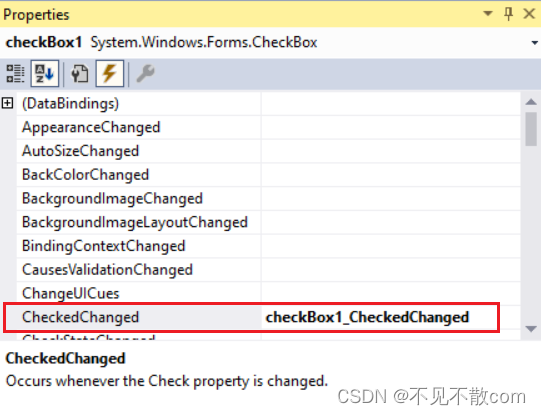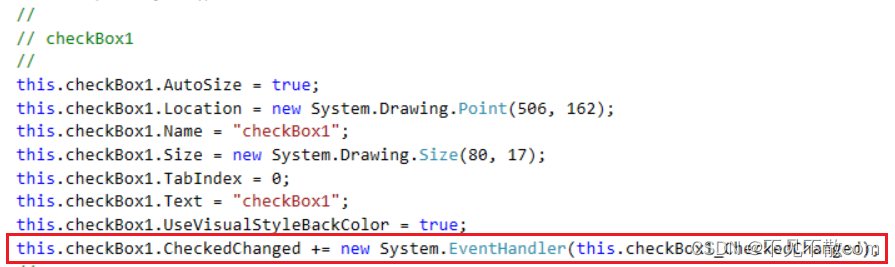界面设计概述
引言
在我们掌握了交互式工具的使用方法后,在使用过程中会发现:虽然工具中拥有多种交互的手段,但仅凭工具中鼠标,特殊按键与信息提示等交互方法,没有办法同时对多个信息进行展示,也不够直观。而界面不仅可以自定义展示内容,同时也可根据用户的行为实现数据交换,因此掌握界面的制作方法便显得十分重要。基于系列直播课程开办的初衷,凭借上手难度低,学习资料丰富的优势,本次与大家分享的是Winform界面创建及常用控件的使用方法。
WinForm概念简述
WinForm是 Windows Form 的简称,是基于 .NET Framework 平台的客户端(PC软件)开发技术,一般使用 C# 编程。WinForm 编程需要创建「Windows窗体应用程序」项目。Windows 窗体应用程序是 C# 语言中的一个重要应用,也是 C# 语言最常见的应用。使用 C# 语言编写的 Windows 应用程序与 Windows 操作系统的界面类似,每个界面都是由窗体构成的,并且能通过鼠标单击、键盘输入等操作完成相应的功能。其具有以下优势:
1.用户体验好,上手简单,界面反应速度快
2.单机版程序,适合数据敏感使用场景
3.开发便利,无需部署云端,.NET 提供了大量 Windows 风格的控件和事件
WinForm和WPF
提到WinForm就无可避免的会提到WPF,二者都是为了创建桌面客户端应用程序的 UI 框架。
WinForm可用于设计窗体和可视控件,以创建丰富的基于Windows的应用程序。Windows窗体提供了一套丰富的控件,并且开发人员可以定义自己有特色的新的控件。它的设计器是使用Visual Studio自带的控件进行拖拽,设置控件对应的属性,事件。
WPF能做到分离界面设计人员与开发人员的工作,提供多媒体交互用户图形界面。它的设计器是用xaml语言来写的,就像写html一样。
对于二者的区别,主要有以下几点:
- WinForm是“前后端”不分离的,WPF是前后端分离的。WinForm的设计器和CS文件的编码“耦合度”太高了,不能独立进行设计页面
- WPF的UI更加华丽,扩展性较高,但前提是需要会写样式,同时内存占用较高
- WPF 可以实现数据类似vue=>data绑定,WinForm没有这种方式,控件值需要内部赋值才能起到与WPF相同的效果
- WPF支持控件自适应
- Winform上手难度低,WPF的制作需要学习xaml语法,布局方面难度较大
相关资料:
WinForm官方入门教程
WPF官方入门教程
标题WinForm界面开发方法
标题创建WinForm应用
首先需要明确的是:WinForm界面开发作为通用的界面设计开发方式,使用范围不仅局限于MicroStation二次开发,还可使用到其他的程序中,因此,若您希望获得更多WinForm的开发技巧,可以在网上获取更多的相关资料。
对于MicroStation二次开发来说,我们首先需要在工程中创建一个新的项目,具体方式右键工程调出菜单,点击添加后直接选择创建WimForm界面或点击新项目调出文件创建菜单。
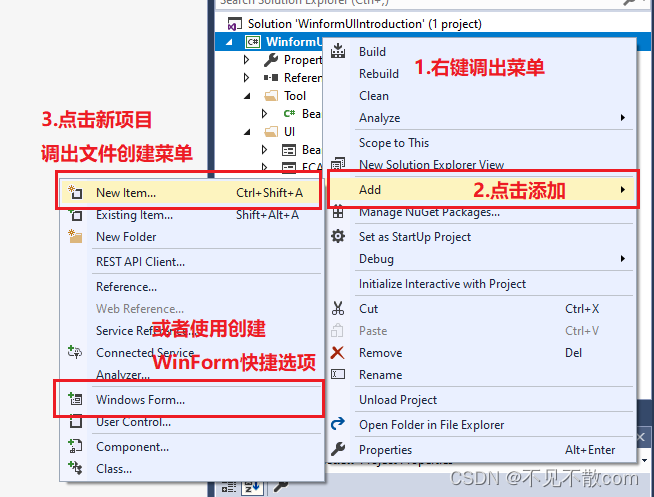
若采用第一种方式创建WinForm菜单,需要选择菜单界面中的WindowForm选项,同时可在下方对该文件进行命名,完成后点击添加。
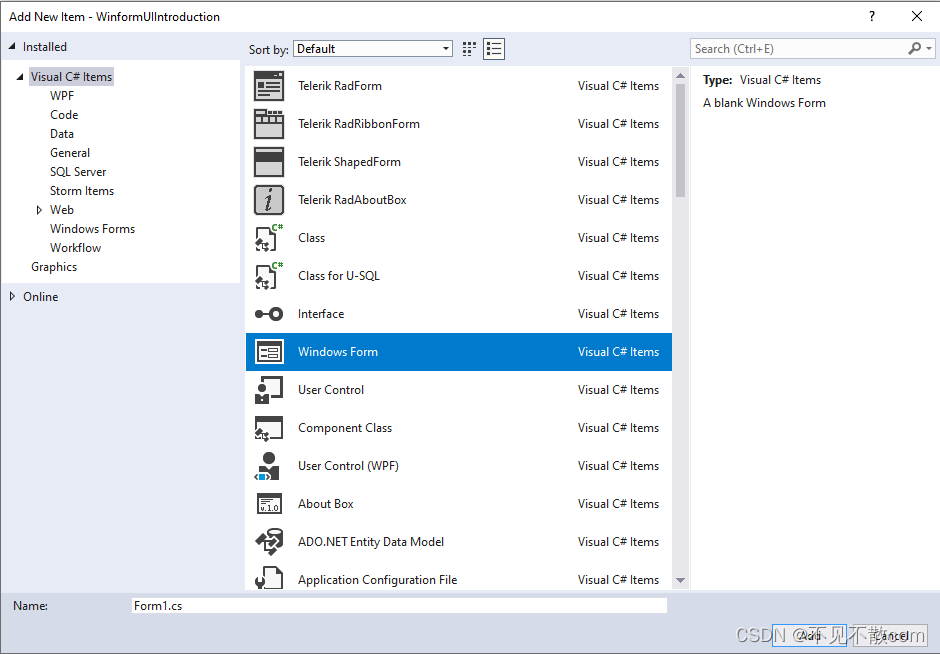
WinForm界面设计
添加完成之后会生成一个WinForm界面,此时我们可以选择左边的Toolbox,其中提供了很多控件,方便应对不同的交互需求。

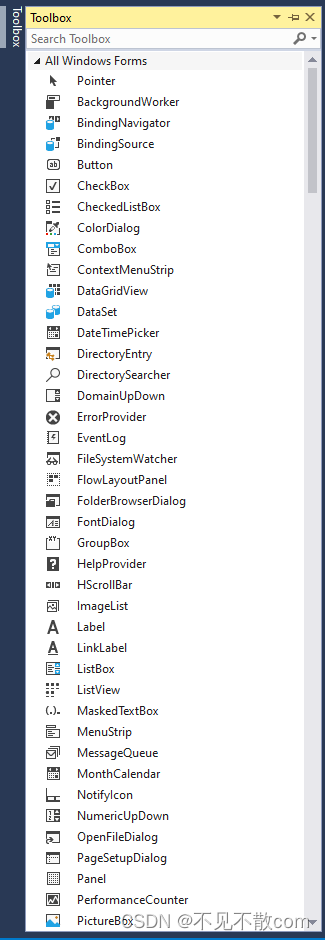
当我们需要使用控件时,只需要从工具箱中拉取对应的控件到界面中,使用拖拽或者调整控件中属性的方法对控件尺寸进行调整,此时最简单的界面就已经布置完成。这里我们使用Button控件来进行演示,可以看到,从工具箱中拖拽出来后,可以使用鼠标拖拽或属性值修改的方式来实现界面的设计。

对于WinForm界面的设计来说,控制界面行为的有属性与事件,属性指的是状态,比如说Button中的属性有按钮的名称,大小,位置,颜色等等,而事件有点像参数化工具中的事件,当我们做出指定行为时若注册了事件那么就会触发该事件。属性和行为的修改不仅可以通过界面,也可通过代码来实现。其实界面生成与代码本质上是一致的,只不过在界面上的操作会自动生成对应的属性设置或者注册对应的事件,更加方便与高效。
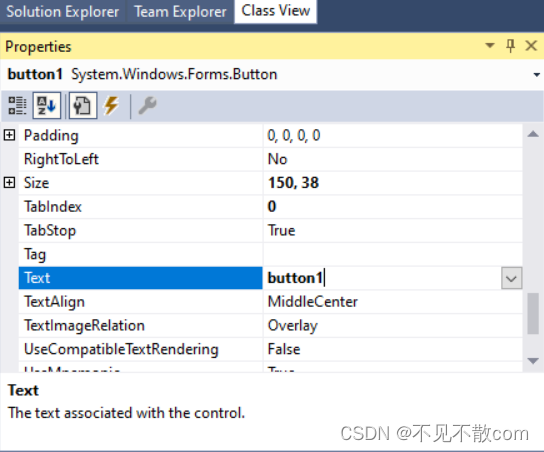
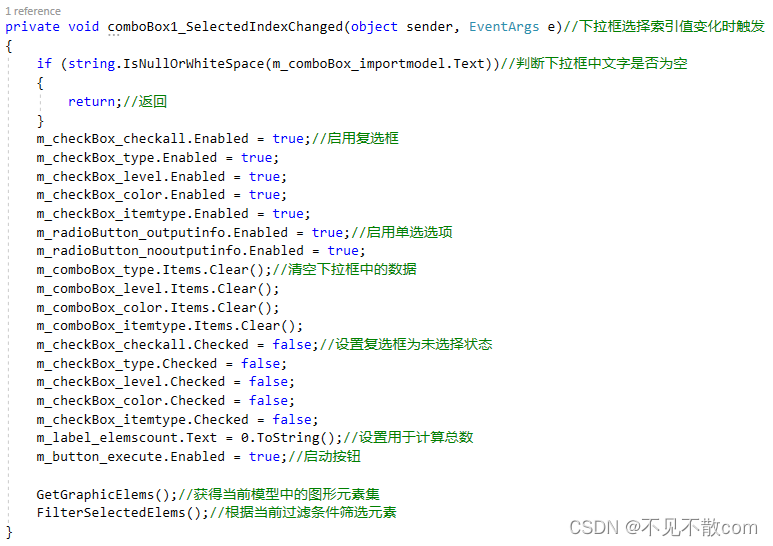

public Form1()
{
InitializeComponent();
button1.Text = "确认";
button1.AutoSizeChanged += Button1_AutoSizeChanged;
}
private void Button1_AutoSizeChanged(object sender, EventArgs e)
{
}
WinForm常用控件及使用方法介绍
正如上文所述,WinForm使用属性与事件实现数据与用户的信息传递。对于MicroStation二次开发而言,界面的控件主要用于用户信息与MicroStation软件中数据的交换。常用的控件有Button,CheckBox,ComboBox,Label,ListBox,Panel,ProgressBar,RadioButton,TextBox,TreeView等,在这里我们对常用控件的使用方法进行简单介绍。
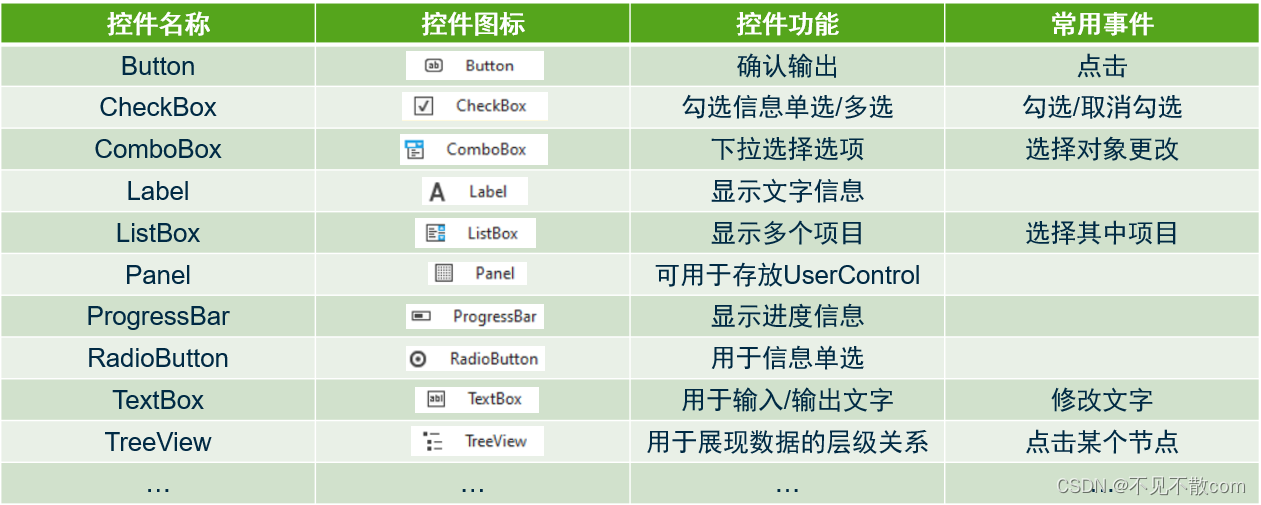
WinForm界面
对于WinForm界面来说,若需要对界面进行定制,我们便需要修改其属性,较为常用的是修改WinForm标题栏中的文字大小,字体,或者对界面图表进行设置,包括是否启动最大化,最小化按钮等。
修改界面图标
当我们需要修改界面图标时,需要点击Icon,导入指定的后缀为.ico的文件,此时便会替换为指定图标文件。
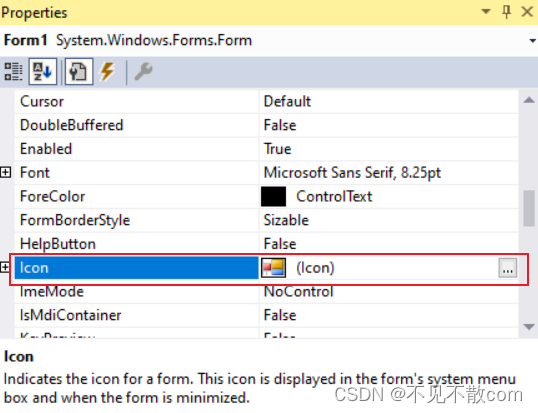
锁定/解锁最大/小化按钮
当我们需要锁定或者解锁最大或最小化按钮,此时需要对最大化/最小化窗口进行设置。
修改界面标题文字
当我们需要修改标题的文字时,可以在属性名为Text处进行修改。
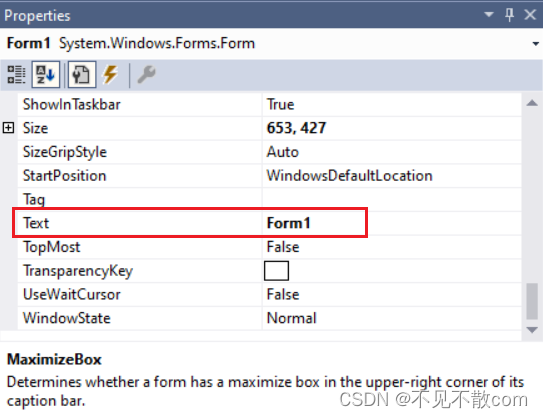
Button控件
Button控件即按钮,一般用于提供给用户进行确认信息无误后执行的操作。
常用事件
常用的事件主要为点击按钮触发事件。双击Click后的空白处或直接双击界面上的该控件后会自动生成代码注册该事件,并跳转到触发该事件后执行的方法,在方法中补充对应的业务函数。
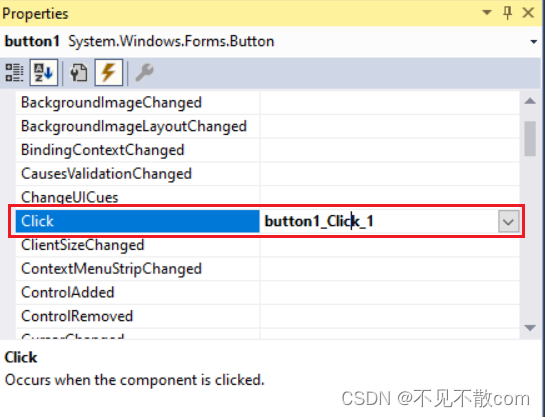
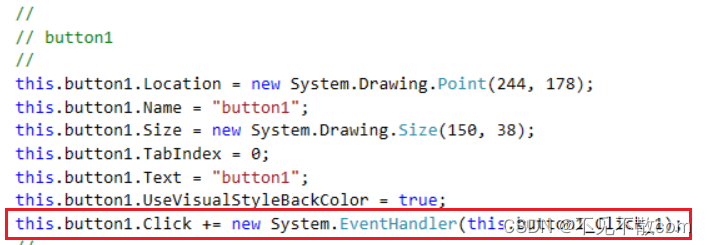
CheckBox控件
复选框主要用于选择单个/多个条件时的条件选择。
常用事件
常用的事件主要为在用户点击复选框时选择状态的更改触发事件。双击CheckedChanged后的空白处或直接双击界面上的该控件后会自动生成代码注册该事件,并跳转到触发该事件后执行的方法,在方法中补充对应的业务函数。